Facebook не е просто сайт за социални мрежи. Той също така действа като инструмент за повишаване на производителността. Сайтът улеснява потребителите си да споделят неща като снимки, връзки и дори файлове. Файлът може да бъде текст или документ на Word, MP3 песен, изображение или видео. Помислете за ситуация, при която трябва да обменяте файл с приятеля си. Обзалагам се, че ще прибегнете до доверения и широко следван метод за изпращане на имейл до него - но какво ще стане, ако нямате неговия имейл адрес. Нещата могат да станат трудни. Нали? Вече не! Потребител на Facebook може да използва Facebook Messenger за директна размяна на файлове, а не аз да ги изпращам по имейл на съответното лице.
Ако не сте наясно, Facebook Chat поддържа първоначално споделяне на файлове. Защо тази функция все още не е известна на много потребители е по простата причина, че тя се крие донякъде скрита в меню в чат клиента. Можете обаче да качите файла в Интернет и да споделите връзката, сочеща към него в чата.
Споделяйте файлове с приятели във Facebook
Влезте във вашия акаунт във Facebook и отворете поле за чат за приятеля, с когото искате да споделяте файлове.
Когато се отвори прозорецът за чат, щракнете върху иконата за настройки, съседна на опцията за видео разговори в интерфейса и изберете опцията „добавяне на файлове“ от контекстното меню.
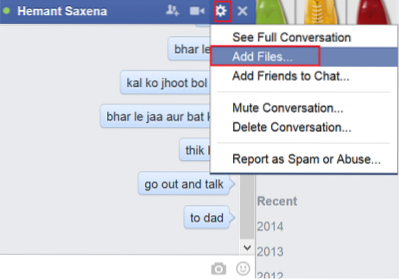
Това веднага ще отвори файлов браузър, който можете да използвате, за да изберете един или повече файлове, които искате да споделите с потребителя. Изберете желания файл / и.
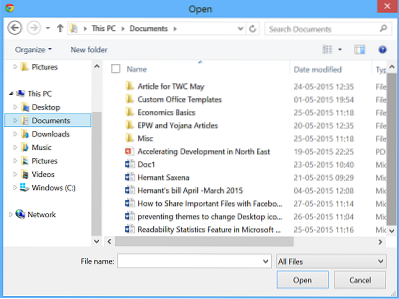
Ще забележите, че всички избрани файлове се показват в интерфейса, но не се изпращат веднага. Това е нещо, което може да подведе потребител за първи път, както направи на мен. Когато видите файла в долната част на прозореца за чат, това означава, че избраните файлове са в опашката, готови за споделяне, но все още не са качени, нито действително споделени с другия човек.
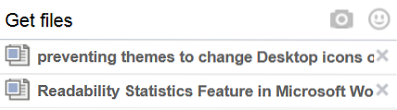
За да ги споделите, просто напишете съобщение или въведете текст и след това натиснете бутона за въвеждане.
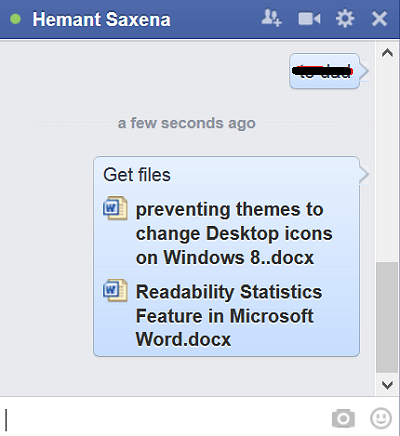
След това всички избрани файлове ще бъдат споделени и балонът ви за чат ще покаже връзката към файла, за да може получателят да щракне и прочете файла. Просто щракнете върху връзката и тя ще поиска вашето разрешение да отвори желания файл с приложението ви по подразбиране.
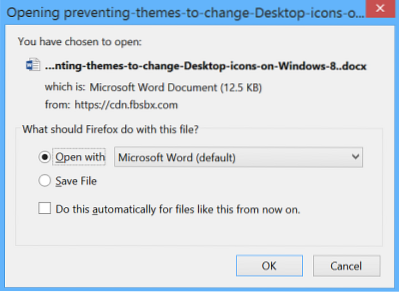
Съгласете се и продължете по-нататък. Ако искате да редактирате файла, просто натиснете бутона „Активиране на редактирането“.
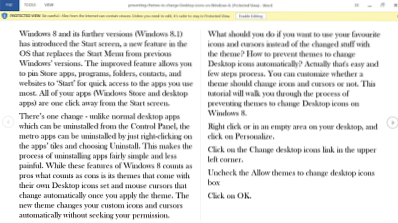
Това е!
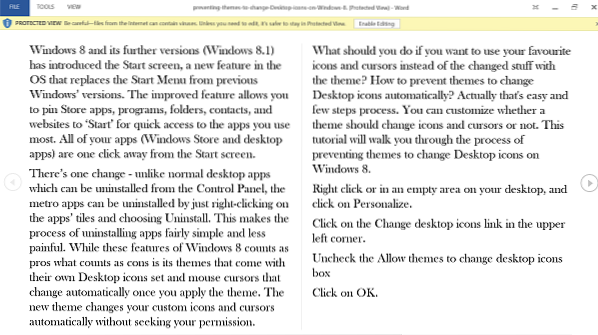
 Phenquestions
Phenquestions


